ሰነፍ እራስዎ የሚገፋፋዎት ምንም ይሁን ምን ብልጭ ድርግም የሚል ስዕል መፍጠር ያን ያህል ከባድ አይደለም። በአዶቤ ፎቶሾፕ አርታዒ ውስጥ ጥቂት ችሎታዎች እና ፕሮግራሙ ራሱ በቂ ናቸው።
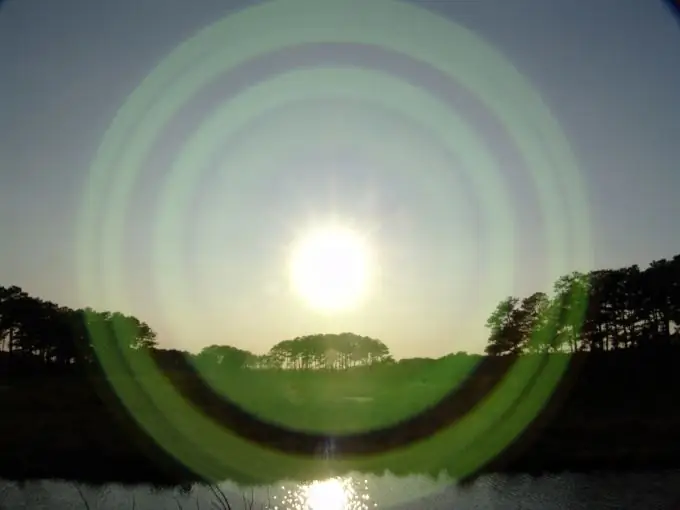
አስፈላጊ
አዶቤ ፎቶሾፕ
መመሪያዎች
ደረጃ 1
አዶቤ ፎቶሾፕን ይክፈቱ እና በውስጡ አዲስ ሰነድ ይፍጠሩ ፋይልን> አዲስን ጠቅ ያድርጉ ወይም Ctrl + N. ን ይጫኑ ፡፡ በመስክ ውስጥ "ስፋት" (ስፋት) እና "ቁመት" (ቁመት) የሚያስፈልጉትን መለኪያዎች ይጥቀሳሉ። ለአቫታር ስዕል እየፈጠሩ ከሆነ ከዚያ በዚህ ደረጃ ቀድሞውኑ ስለ መጠኑ ማሰብ አለብዎት ፣ ምክንያቱም አንዳንድ ሀብቶች (ብሎጎች ፣ መድረኮች ወዘተ) የተወሰኑ መጠኖችን ብቻ ይደግፋሉ ፣ ለምሳሌ 64x64 ወይም 32x32 ፣ ወዘተ ስፋቱን እና ቁመቱን ከገለጹ በኋላ “ፍጠር” ን ጠቅ ያድርጉ።
ደረጃ 2
ብልጭ ድርግም የሚል ምስል ለመፍጠር በሚፈልጉት መሠረት ምስሉን ይክፈቱ-ሆቴኮቹን Ctrl + O ን ይጫኑ ፣ በአዲስ መስኮት ውስጥ የሚፈለገውን ፋይል ይምረጡ እና “ክፈት” ን ጠቅ ያድርጉ ፡፡ የመንቀሳቀስ መሣሪያን (ሆትኪ ቪ) በመጠቀም በትምህርቱ የመጀመሪያ እርምጃ ውስጥ በተፈጠረው ሰነድ ላይ ይህን ስዕል ይጎትቱት ፡፡
ደረጃ 3
መጠኖቻቸው የማይዛመዱ ከሆነ በመጀመሪያ የስዕሉን ልኬቶች ያስተካክሉ። ይህንን ለማድረግ በመጀመሪያ የስዕሉን ዳራ ወደ ንብርብር ይለውጡት-በንብርብሮች ዝርዝር ውስጥ ያግኙት ፣ በግራ መዳፊት አዝራሩ ላይ ሁለቴ ጠቅ ያድርጉ እና ወዲያውኑ በሚታየው መስኮት ውስጥ እሺን ጠቅ ያድርጉ ፡፡ የማጉላት መሣሪያ (Z) ን ይምረጡ እና የምስሉ ጫፎች እስከሚታዩ ድረስ አጉላው ፡፡ Ctrl + T ን ይጫኑ ፣ በአንዱ ላይ ከሚታዩ ግልጽ ካሬዎች ላይ የግራ አዝራሩን ይያዙ እና አይጤውን በሚፈለገው አቅጣጫ ይጎትቱት ፡፡ አስገባን ይጫኑ እና ስዕሉን በአዲሱ ሰነድ ላይ ይጎትቱት ፡፡ ልኬቶቹ የማይዛመዱ ከሆነ ተቀባይነት ያለው ውጤት እስኪያገኙ ድረስ እነዚህን እርምጃዎች ይድገሙ።
ደረጃ 4
አሁን ስዕሉን የጎተቱትን ሰነድ ይክፈቱ እና መስኮት> እነማ ላይ ጠቅ ያድርጉ። ጠቋሚውን በሚታየው ምናሌ በታችኛው ቀኝ ክፍል ወደሚገኘው አዝራር ያንቀሳቅሱት። "ወደ የጊዜ አኒሜሽን ቀይር" ብቅ ባይ ብቅ ካለ ቁልፉን አይንኩ ፣ ወደ “ፍሬም እነማ ቀይር” ከሆነ - ጠቅ ያድርጉ ፡፡ በሌላ አገላለጽ በእንቅስቃሴ-አኒሜሽን ውስጥ መሆን አለብዎት ፡፡
ደረጃ 5
በማዕቀፉ ታችኛው ክፍል ላይ የተቀመጠውን የተቆልቋይ ምናሌውን ይክፈቱ እና በውስጡ “0.1 ሴኮንድ” ን ይምረጡ ፡፡ በእነማ ምናሌው ታችኛው ክፍል ላይ “የተመረጡ ፍሬሞችን ያባዛ” ላይ ጠቅ በማድረግ ሌላ ክፈፍ ይፍጠሩ ፡፡ ሌላ ክፈፍ ይታከላል ፡፡ እሱን ይምረጡ ፣ ወደ ንብርብሮች መስኮት ይሂዱ እና ኦፕራሲዮኑን ወደ 0% ያቀናብሩ።
ደረጃ 6
ሁለቱንም ክፈፎች ለመምረጥ Ctrl ን ይጠቀሙ እና በ "Tweens animation ክፈፎች" ላይ ጠቅ ያድርጉ። በግቤት መስክ ውስጥ “ፍሬሞችን አክል” (ለማከል ክፈፎች) ያስገቡ ፣ ለምሳሌ ፣ 5 እና እሺን ጠቅ ያድርጉ። ከመጀመሪያው እስከ መጨረሻው የሚደረግ ሽግግርን የሚያሳዩ ተጨማሪ አምስት ክፈፎች በእነማ ሳጥኑ ውስጥ ይታያሉ። ሌላ ክፈፍ ይፍጠሩ እና ኦፕራሲዮኑን ወደ 100% ያቀናብሩ። የመጨረሻውን ክፈፍ ይምረጡ እና 5 ተጨማሪ ፍሬሞችን ያክሉ። አሁን የእርስዎ ስዕል ብልጭ ድርግም የሚል አኒሜሽን ዝግጁ ነዎት ፣ እሱን ለማየት በ Play ላይ ጠቅ ያድርጉ ፡፡
ደረጃ 7
ውጤቱን ለማስቀመጥ Alt + Shift + Ctrl + S hotkeys ን በሚታየው መስኮት ውስጥ በሉፕንግ አማራጮች መግቢያ መስክ ውስጥ ለዘላለም ያዘጋጁ እና አስቀምጥን ጠቅ ያድርጉ። በሚቀጥለው መስኮት ውስጥ ለወደፊቱ ፋይል ዱካውን ይግለጹ ፣ ስሙን ያስገቡ እና “አስቀምጥ” ን ጠቅ ያድርጉ ፡፡







